Как перейти в гта сан андреас
Обновлено: 15.05.2024
Программа San Andreas Teleport предназначена для быстрого и удобного
изменения координат в игре GTA: San Andreas.
---- Как перейти в одну из сохраненных точек
Запустите GTA: SA и SA Teleport. Загрузите игру и переключитесь в
Windows, нажав Alt+TAB. В моей программе выберите нужную точку из
списка справа и нажмите "Перейти!". Вернитесь обратно в игру.
---- Как перейти в точку, указав её на карте
Запустите GTA: SA и SA Teleport. Загрузите игру и переключитесь в
Windows, нажав Alt+TAB. В моей программе при помощи мыши укажите на
карте, куда вы хотите попасть и нажмите "Перейти!". Вернитесь обратно
в игру.
Внимание! Очень вероятно, что после перемещения вы окажетесь не на
нужной высоте. В таком случае попробуйте поизменять координату Z.
---- Как сохранить свое текущее положение в виде точки
Запустите GTA: SA и SA Teleport. Загрузите игру, переместитесь любым в
способом в нужное место и переключитесь в Windows, нажав Alt+TAB. В
моей программе выберите категорию, в которой вы хотите создать точку,
нажмите "Сброс", а затем "Новая точка". Введите название точки.
---- Новое в версии 2.0
* Значительно увеличен список сохраненных мест, теперь в нем более 100
точек. Я благодарю vse-proxodit за то, что он создал его и прислал
мне. Если вы считаете, что в этом списке чего-то не хватает - не
стесняйтесь, присылайте свои списки координат мне на e-mail.
* Улучшено представление списка точек. Теперь оно имеет древовидную
структуру, то есть позволяет распределять точки по категориям. Кнопки
"Вверх" и "Вниз" удалены - перемещение элементов списка теперь
осуществляется при помощи мыши.
* Теперь порядок переключения между точками настраивается в отдельном
окне (Опции -> кнопка "Порядок. ")
* Размер главного окна и левой панели теперь можно изменять.
* Если карта имеет размер, больший отведенного ей места и поэтому она
представляется в сжатом виде, то теперь её можно развернуть в
отдельном окне, нажав кнопку в её нижней правой части.
* При перемещении указателя по карте при помощи мыши (особенно при
большом числе сохраненных точек), все точки на ней неприятно мигали.
Баг устранен.
---- Новое в версии 1.01
* Если у вас в качестве десятичного разделителя была установлена не
точка, то программе не удавалось корректно загрузить прилагающийся
список мест. Баг устранен.
III. Описание основного окна
В левой части окна расположена карта San Andreas (вы можете разместить
на этом месте свою карту, если она у вас имеется; для этого просто
замените файл map.jpg в папке игры на свой с тем же именем). Если
карта больше отведенного ей места, она сжимается, а в её нижнем правом
углу появляется кнопка, с помощью которой вы можете развернуть карту в
отдельном окне. На данной карте отмечены:
1) синим - сохраненные точки, полный их список находится справа, на
соответствующей вкладке
2) красным - положение игрока. Координаты этой точки находятся под
картой. Пока игра не запущена, эта точка находится в центре карты.
3) желтым - курсор, его координаты можно ввести в поля ниже или
указать при помощи мыши на карте. Разумеется, карта позволяет указать
лишь две координаты (X и Y), а высоту игрока нужно вводить
самостоятельно. Подробнее см. ниже.
Справа, на вкладке "Сохраненные точки" можно найти список ранее
сохраненных мест. В этом списке уже есть множество точек, собранных и
предоставленных vse-proxodit (если вы хотите, как и он, поделиться с
другими пользователями координатами известных вам мест, присылайте их
мне и, вполне возможно, я использую их в следующей версии SA
Teleport). Все точки разбиты по категориям, которые можно создавать,
нажимая кнопку "Новая категория". Выбрав одну из точек, вы увидите,
что координаты курсора (но не положения игрока!) изменились. Чтобы
поменять положение одного из этих мест, выберите его, задайте нужные
координаты курсора и нажмите кнопку "Изменить". Для переименования
точки или категории воспользуйтесь клавишей F2 или двойным щелчком
мыши. Для удаления - кнопкой "Удалить", для создания - кнопкой "Новая
точка". Примечание: пустые категории после завершения работы с
программой будут удалены. Чтобы изменить порядок пунктов списка,
просто перетащите их с помощью мыши. Категории перетаскивать нельзя.
Все вышеперечисленные действия влияют только на координаты курсора, но
не на непосредственное положение игрока. Чтобы произвести переход в
нужную точку, убедитесь, что курсор стоит в ней и нажмите "Перейти"
(эта кнопка становится активна только когда GTA:SA запущен). Кнопкой
"Сброс" можно переместить курсор в текущее положение игрока (например,
чтобы добавить новую точку).
IV. Опции и специальные возможности
На вкладке "Опции" можно найти несколько полезных параметров
программы. Среди них:
1. Язык. Если вы предпочитаете работать с программой на английском
языке, измените эту опцию.
2. Быстрый переход по Ctrl+F9. Если эта опция включена, вы можете
перемещаться по списку сохраненных точек даже не выходя в меню! Для
этого в игре нажмите Ctrl и, не отпуская его, несколько раз F9. Чтобы
указать, в каком порядке следует переключаться по точкам, нажмите
кнопку "Порядок. " (см. 2b)
2а. Всегда начинать с первой точки. Эта опция определяет, будет ли
перебор точек начинаться с первой точки в списке или же с последней
использованной.
2b. Порядок. После нажатия этой кнопки откроется окно, в котором можно
будет установить порядок быстрого перехода между точками.
3. Автоматический переход в Target. Внимание! Эта опция не отлажена до
конца и может работать неверно. Пользуйтесь ей с осторожностью.
Включив эту опцию, вы сможете мгновенно перемещаться в точку Target,
отмеченную на карте В ИГРЕ. Для этого в GTA:SA выйдите в меню,
выберите в нем пункт "Карта" или "Map" и отметьте нужную точку с
помощью правой кнопки мыши или клавиши T. Положение игрока тут же
изменится. Координата Z при этом принимается равной -99999.0.
Рекомендую сразу после перемещения убирать Target.
4. Сворачивать в трей. Эта опция позволяет создать значок программы в
нижнем правом углу экрана (рядом с часами) и сворачивать в него окно.
Из контекстного меню значка можно восстановить окно, перейти в одну из
сохраненных точек или выйти из программы.
4а. Запускать свернутым. Включите эту опцию, если хотите чтобы при
запуске программа сразу сворачивалась в трей.
5. Отображать сохраненные точки на карте. По умолчанию, все
сохраненные места показаны на карте синими отметками. Если они мешают,
можете отключить данную опцию.
6. Отображать подписи в окне карты. Данная опция разрешает или
запрещает отображение названий мест рядом со всеми точками в окне
карты. На карту в главном окне эта опция никак не влияет.
V. Несколько дополнительных замечаний по работе с программой:
* Будьте осторожны с изменением координаты Z (высоты). Обычно она
колеблется от 10.0 до 100.0 (0.0 соответствует уровню моря). Можно
также задать число, значительно меньшее нуля, например -99999.0, и
игра автоматически поставит игрока на поверхность земли (так что
вероятность разбиться нулевая). Но при этом игрока значительно
отбрасывает по двум другим координатам, так что решайте сами, что вам
лучше. Вообще советую путешествовать с джетпаком (ракетный ранец, его
можно получить ближе к концу сюжетной линии или воспользовавшись
чит-кодом ROCKETMAN; напомню, впрочем, что чит-коды убавляют уровень
прохождения игры).
* С помощью горячей комбинации клавиш Ctrl+F8 можно сохранить текущее
положение игрока, не выходя из игры.
* Файл places.ini с координатами мест полностью совместим с
аналогичным файлом программы Place Manager, так что они вполне
взаимозаменяемы
* Как попасть в Либерти Сити. Одно из, скажем так, секретных мест в
Сан Андреасе - это часть Либерти Сити, которая используется в одной из
миссий. Попасть обычными способами туда нельзя. Даже с помощью моей
программы переход туда несколько необычен. Сначала вам нужно попасть в
"Переходную точку" (вы должны оказаться в большом зале), а уж затем,
собственно, в "Либерти Сити". Обе эти точки по умолчанию находятся в
категории "Места из миссий -> 01". Если все будет сделано правильно,
вы окажетесь рядом с бистро святого Марка, где и просходит действие
миссии. Учтите, что разработчики создали далеко не весь Либерти Сити,
и уж по совсем малой части (около вышеописанного бистро) можно ходить,
не опасаясь провалиться под землю. Также обращаю ваше внимание на то,
что Либерти Сити находится очень высоко, поэтому передвигаться
посредством джетпака не удасться.
* Не забывайте, что быстрые клавиши Ctrl+F8 и Ctrl+F9, а также
автопереход в Target работают только при запущенном SA Teleport и
включенных соответствующих опциях.
Как перейти в гта сан андреас
Как начать играть в GTA SA:MP
Для того, чтобы начать играть в GTA San Andreas по сети, вам нужно установить чистую версию GTA (без каких-либо модификаций и замены файлов) и сам клиент для возможности играть онлайн - SA:MP 0.3.7.
IP нашего сервера: 46.174.54.184:7777. Перед игрой обязательно ознакомьтесь с правилами.
Как зайти на сервер в GTA SAMP и начать играть в GTA онлайн
После того, как вы скачали и установили GTA San Andreas и SA:MP, запустите файл samp.exe. Откроется окно сампа, в котором нужно ввести некоторые настройки.
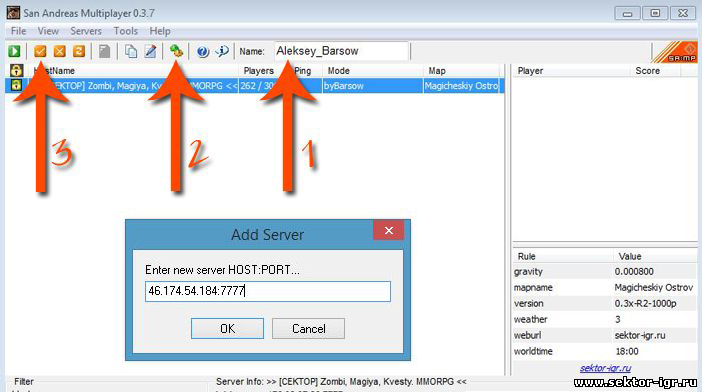
- Для начала, в поле Name: введите свой ник, под которым вы хотите играть в GTA SAMP. (стрелка 1 на картинке). В нике недопустимы русские буквы, цифры, символы и пробелы.
- После этого укажите сампу путь к папке с игрой ГТА (стрелка 2 на картинке). Для этого, нажмите на значок шестеренки (настройки) и в появившемся окне выберите папку с установленной игрой.
- Теперь остается только добавить наш сервер! Нажмите на оранжевую иконку с галочкой (стрелка 3 на картинке) и введите адрес сервера: 46.174.54.184:7777 . Подтвердите действие, нажав "ОК". Если все сделано верно, то сервер появится в окне SA:MP.
- Нажмите на зеленую иконку - это запустит игру и начнется подключение к нашему серверу - GTA SAMP SEKTOR!
- Все настройки вводятся 1 раз. Потом они уже будут сохранены!
Частые ошибки и проблемы с запуском GTA SAMP
В настройках GTA SAMP нет ничего особенно сложного, однако у некоторых возникают проблемы с запуском. Ниже перечислены все основные проблемы и ошибки игроков, а так же их пути решения.
Как в GTA San Andreas настроить русский язык?

Если под рукой нет интернета, например, когда хочется поиграть на даче или в походе, то можно решить дело банальным перебором, методом тыка открывая все новые и новые меню в надежде рано или поздно добраться до выбора языка. Но для тех, кто раньше не играл в Grand Theft Auto: San Andreas и не помнит все меню наизусть, это довольно трудно.
Лучше всего воспользоваться русификатором. Их очень много, самым качественным в плане русской локализации считается перевод от коллектива SanLTD. У русификатора очень простая установка, а загрузить его можно в нашем файловом архиве.

Стоит обратить внимание на то, что стандартный установщик SanLTD не подойдет для версии игры в Steam, так как она имеет чуть измененную архитектуру. Поэтому стоит скачать версию русификатора для Steam.
Коды по "Grand Theft Auto: San Andreas"
Коды вводятся прямо во время игры. Предварительно можно включить паузу, чтобы с Карлом не случилось ничего страшного, пока вы набираете читы.
HESOYAM — все здоровье, броня и $250000 в кармане;
LXGIWYL — набор оружия №1;
KJKSZPJ — набор оружия №2;
UZUMYMW — набор оружия №3;
WANRLTW — полный боезапас;
NCSGDAG — мастерское владение оружием;
VQIMAHA — мастерское вождение;
JYSDSOD — Карл становится качком;
BTCDBCB — Карл-толстяк;
KVGYZQK — Карл-дистрофик;
OGXSDAG — максимальный уровень репутации;
EHIBXQS1 — сексуальная привлекательность на максимуме;
CVWKXAM — Карл забывает, что такое одышка;
SZCMAWO — самоубийство;
AEDUWNV — отсутствие потребности в еде;
LIYOAAY — slo-mo;
PPGWJHT — ускорение игрового процесса;
ASNAEB — снизить “интерес” полиции к Карлу;
OSRBLHH — повысить “интерес” полиции к Карлу;
LJSPQK — максимальное внимание к Карлу со стороны полиции;
AEZAKMI — полиции наплевать на все действия Карла;
BEKKNQV — все проститутки без ума от Карла;
OUIQDMW — стрельба из машины во время движения;
SJMAHPE — завербовать любого человека и вооружить его пистолетом;
ZSOXFSQ — то же самое, но вместо пистолета ракетница;
AJLOJYQY — жители города атакуют друг друга;
BGLUAWML — все пешеходы начинают нападать на Карла;
FOOOXFT — все жители получают оружие;
ASBHGRB — город заполняется клонами Элвиса;
AFZLLQLL — обычная погода;
AUIFRVQS — дождливая погода;
ICIKPYH — солнечная погода;
ALNSFMZO — облачно;
CFVFGMJ — туман;
CWJXUOC — песчаная буря;
OFVIAC —закат замирает на небе в 21:00;
XJVSNAJ — в городе всегда полночь;
AIYPWZQP — получить парашют;
KRIJEBR — получить Stretch;
JQNTDMH — получить Rancher;
CQZIJMB — получить Bloodring Banger;
PDNEJOH — получить Hotring Racer 1;
VPJTQWV — получить Hotring Racer 2;
UBHYZHQ — получить Trashmaster;
AIWPRTON — получить Rhino;
AQTBCODX — получить Romero Hearse;
RZHSUEW — получить Caddy;
YECGAA — получить реактивный ранец;
AGBDLCID — получить Monster Truck;
AKJJYGLC — получить велосипед;
JUMPJET — получить Hydra;
URKQSRK — получить Stunt Plane;
KGGGDKP — получить Hovercraft;
EEGCYXT — получить Dozer;
OHDUDE — получить Hunter;
AMOMHRER — получить Tanker;
CPKTNWT — все машины вокруг Карла взрываются;
IOWDLAC — все машины окрашиваются в черный цвет;
LLQPFBN — то же самое, только цвет розовый;
LFGMHAL — высокие прыжки;
YLTEICZ — агрессивные водители;
PGGOMOY — увеличить маневренность автомобилей;
XICWMD — невидимые машины (остаются только колеса);
ZEIIVG — на светофорах всегда зеленый свет;
GUSNHDE — по улицам разъезжают исключительно спортивные автомобили;
THGLOJ — уменьшает плотность машин на улицах;
VKYPQCF — апгрейд такси;
CIKGCGX — Beach Party Mode;
IOJUFZN — Yakuza Mode;
PRIEBJ — по улицам разгуливают клоуны;
BSXSGGC — при столкновении машины улетают в неизвестном направлении;
Читайте также:

